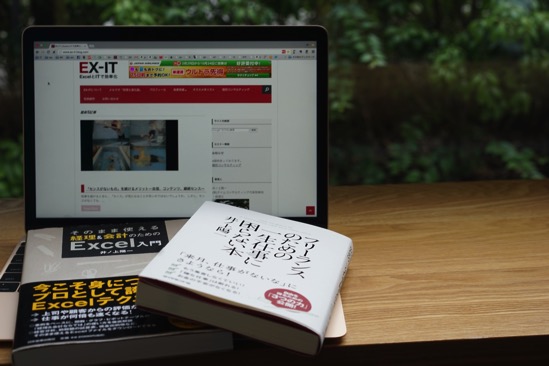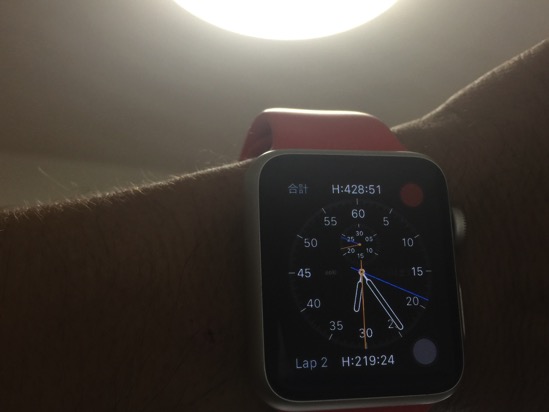「シート名 表示」「シート名 セル」「シート名 マクロ」といった検索で当ブログを訪れていただいております。
シート名をセルに入力するには、マクロを使った方が楽です。
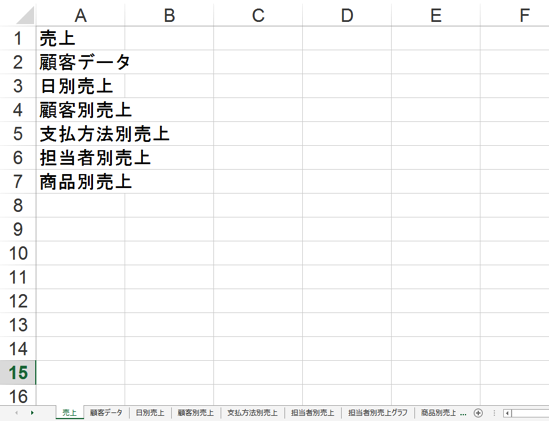
シート名を関数で表示させる方法
選択しているシート名を表示させる方法として、関数を使うものがあります。
このような関数を入れれば、
=MID(CELL(“FILENAME”),FIND(“]”,CELL(“FILENAME”))+1,31)
シート名「売上」が表示されますが、選択しているシートのものしか表示されません。
複数のシートの名前、他のシートの名前を表示させるなら、マクロを使いましょう。
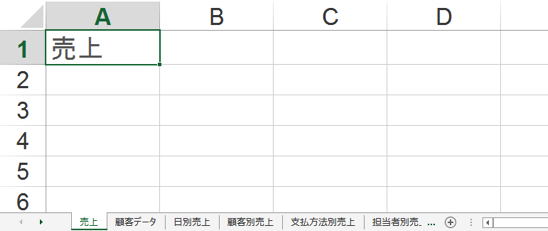
関数については、こちらの記事で書いています。
【関連記事】Excelのシート名をセルに表示させる方法・しくみ・注意点 | EX-IT
リンク
すべてのシートのシート名を入力するマクロ
選択しているシート名は、
Worksheets("売上").Name
です。
これを「セルA1」に入れるなら、「セルA1の値は、シート「売上」のシート名である」という表現にしますので、こうなります。
Range("a1").Value = Worksheets("売上").Name
これを踏まえて、すべてのシートの名前を入力するには、次のようなマクロを書きます。
Sub sheetname()
'■データの入力位置
Dim n
n = 1
'■すべてのシートの名前を取得し、A列に入力
Dim w
For Each w In Worksheets
Range("a" & n).Value = w.Name
n = n + 1
Next
End Sub
すべてのシートで処理を実行するのは、この部分です。
Dim w
For Each w In Worksheets
Next
シート名マクロの書き方
順を追って、このマクロを書いていきましょう。
① まずは、シート「売上」の名前をセルA1に入れます。
Sub sheetname()
Range("a1").Value = Worksheets("売上").Name
End Sub
②すべてのシートで繰り返すマクロを書きます。
シートはwという変数を使いました。
Dim w
For Each w In Worksheets
Next
Range("a1").Value = Worksheets("売上").Name
③シート名を入力する部分(①)を繰り返しの中に入れます。
シート「売上」だけではなく、すべてのシートの名前について、繰り返すので、変数のwを使います。
シート「売上」→「顧客データ」→「日別売上」→・・・と、順番に実行していくしくみです。
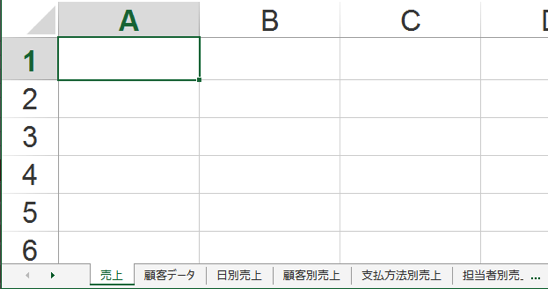
Dim w
For Each w In Worksheets
Range("a1").Value = Worksheets("売上").Name
Next
④ここで実行してみると、こうなります。
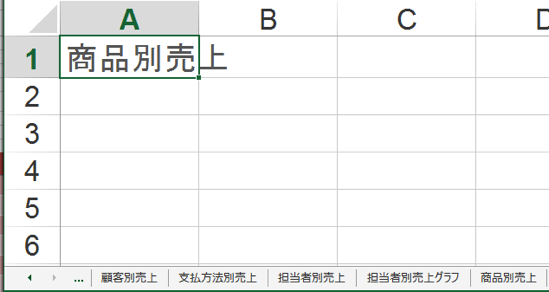
シート「売上」→「顧客データ」→「日別売上」→・・・と順番に実行しているのですが、一番右のシート「商品別売上」までセルA1に上書きされていることが原因です。
シート「売上」は、セルA1、シート「顧客データ」はセルA2・・・とセルの入力位置も変えなければいけません。
A列で、1つずつ、行を増やしていけばいいので、こういうときは、
n=n+1
という表現を使います。
nは変数ですので、
Dim n
で定義し(定義しないと、マクロに伝わらないためエラーになります)、
n=1
と初期値を設定します。
初期値(最初に入る値)は設定しないと、0が入るからです。
セルA0というのは存在しないのでエラーとなります。
⑤結果的に、このようなマクロにすれば、
Sub sheetname()
'■データの入力位置
Dim n
n = 1
'■すべてのシートの名前を取得し、A列に入力
Dim w
For Each w In Worksheets
Range("a" & n).Value = w.Name
n = n + 1
Next
End Sub
セルA1から順に、シート名が入力されます。
シートがいくら増えても手間は同じです。
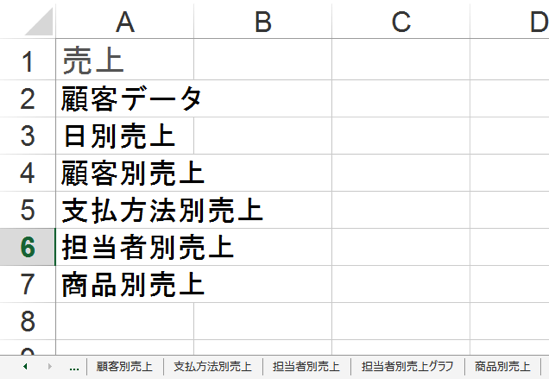
シート名をセルに表示できると、いろんな使い方ができますので、ぜひ試してみていただければ。
マクロを使えようになると、格段に効率が上がります。
サンプルはこちらです。
マクロについてはこちらの記事も参考にしていただければと思います。
【関連記事】Excelでマクロを書く下準備ーExcelを持っていれば無料で使えますー | EX-IT
リンク
シートへのリンクをつけて、シート名をクリックするとシートを切り替えられるようにするには、こちらの記事を参考にしてみてください。
【関連記事】Excelで目次(シートへのリンク)を作るマクロ | EX-IT
リンク
6月のブログセミナーの募集開始しました。
毎日又は平日毎日更新を目指す方限定です。
https://www.ex-it-blog.com/wordpressseminar/
【昨日の1日1新】
※詳細は→「1日1新」
シャア専用ザク(ORIGIN)作成
クーリエジャポンのセミナー参加
■著書
『税理士のためのプログラミング -ChatGPTで知識ゼロから始める本-』
『すべてをがんばりすぎなくてもいい!顧問先の満足度を高める税理士業務の見極め方』
ひとり税理士のギモンに答える128問128答
【インボイス対応版】ひとり社長の経理の基本
「繁忙期」でもやりたいことを諦めない! 税理士のための業務効率化マニュアル
ひとり税理士の自宅仕事術
リモート経理完全マニュアル――小さな会社にお金を残す87のノウハウ
ひとり税理士のセーフティネットとリスクマネジメント
税理士のためのRPA入門~一歩踏み出せば変えられる!業務効率化の方法~
やってはいけないExcel――「やってはいけない」がわかると「Excelの正解」がわかる
AI時代のひとり税理士
新版 そのまま使える 経理&会計のためのExcel入門
フリーランスとひとり社長のための 経理をエクセルでトコトン楽にする本
新版 ひとり社長の経理の基本
『ひとり税理士の仕事術』
『フリーランスのための一生仕事に困らない本』
【監修】十人十色の「ひとり税理士」という生き方